Article Number: 000019481
使用 vCenter 在 Dell VxRail 叢集上手動更換磁片的指南
Summary: 使用 vCenter 識別故障磁片、移除磁片或磁片群組、實際更換故障磁片、將新磁片標記為本機,以及新增磁片或磁片群組的逐步指南。
Article Content
Instructions
考慮
請盡可能依照 Solve 程序更換磁碟。授權方可從SolVe 線上入口網站存取這些程式。通常會看到使用 vCenter Web 用戶端手動更換磁片磁碟機的步驟。只有 Dell EMC 員工和合作夥伴可看到手動更新 VXRM 資料庫的步驟。
針對客戶,現場支援等在 VxRail Manager 的硬體更換選項失敗或無法使用時,需要協助更換以客戶可更換單元 (CRU) 出貨的磁片,請使用 VxRail 遠端支援開啟 SR 並參考本文。建議的 SR 將嚴重程度 2 或 3 設定為「硬體」類型。適當的 SR 摘要範例為:「VxRail 磁碟機更換,需要 VxRail 支援協助」。
步驟 1識別故障的磁片:
如何在故障磁片未知時識別其實體插槽 (例如 vCenter 將磁片標示為故障,但 iDRAC/VxRail Manager 未故障)。
您可以使用 vCenter 用戶端來識別故障的磁片。
- 按一下 主機和叢集檢視。
- 按一下左窗格中的叢 集層級 。
- 按一下 Configure (舊版中的管理) -> vSAN ->磁片管理。
- 在 「Disk Groups」面板中,尋找發生錯誤磁片的磁片群組, 然後按一下磁片群組 ,在下方的「Disk Group Disks」區段中顯示個別磁片。
- 識別或確認故障磁片有兩種不同的選項:
- 透過 LED 閃爍來識別:

- 在「磁碟群組磁碟」區段中按一下發生故障的磁碟。
- 然後按一下三點 (...),然後選取 「開啟 LED」。
-
透過 naa 進行識別。數量:
- 透過 LED 閃爍來識別:
注意:故障的磁碟通常會顯示 vSAN UUID,而非 naa。
- 您可以 SSH 至主機,透過比對 vSAN UUID,與 vSAN UUID 相符的磁片數量:
-
# vdq -qH
顯示 naa。# 和 vSAN UUID 何時可以:

-
# esxcli vsan storage list
顯示 naa。#, vSAN UUID 和磁片群組的 UUID 時,可以:

- 如果兩者都無法顯示關聯 vSAN UUID 的 naa. 編號,對於關聯的 vSAN UUID,您可以使用下列方法來判斷 naa。使用 消除程式的磁片。
-
- 查看磁碟群組中其他磁碟的 naa. 編號,並記錄該數字的最後 4 到 6 個數字。如果主機上有多個磁片群組,請針對所有磁片群組執行此操作。
- 在 VxRail Manager 的主機實體檢視中,將從 vCenter 取得的 naa. 編號關聯至 VxRail Manager 中的 GUID 編號。
- 進行搜尋,直到您找到具有未列於清單內 naa. 編號的磁碟。這便是故障的磁碟。
步驟 2移除磁片或磁片群組:
預先檢查:進行此類維護之前,「最佳實務」是確保具有包括服務 VM 在內的所有虛擬機器 (VM) 最新備份 (叢集外)。在開始前,叢集應處於良好狀態,而不應具有與要更換之故障磁碟相關的警示。如果 vSAN 沒有足夠的空間供完整功能使用,且沒有一或多個需要更正的磁片群組,則不得 執行 此程式。
- 在 vCenter Web 用戶端的「主機與叢集」檢視中,使用 Ensure Accessibility讓主機進入維護模式。以滑鼠右鍵按一下主機,然後按一下[Enter Maintenance Mode] (進入維護模式)。

- 選取叢集,然後流覽至「 Configure」(舊版中的「Manage」) >「設定>磁片管理)。(您會在這裡移除舊磁碟。)
-
如何從磁碟群組移除磁碟:
-
注意:如果客戶使用重復資料刪除和壓縮功能,則無法個別移除/更換個別容量磁片磁碟機,必須移除磁片群組並重新建立。您可在未重新建立磁片群組的情況下,將額外的容量磁片磁碟機新增至已刪除重復資料和壓縮的磁片群組。
-
注意:如果故障的磁片磁碟機是 快取層磁片磁碟機, 則必須移除磁片群組並重新建立。
- 在「Disk Groups」面板中,捲動至正確的主機,然後選取發生錯誤磁 盤的磁片群組 。
- 在主機清單上方有一個 檢視磁片按鈕。
- 開啟磁片群組下與受影響磁片磁碟機的磁片磁碟機清單,然後選取。
- 按一下磁片磁碟機清單上方的「移除磁片」按鈕。隨即會顯示具有「完整資料移轉」、「Ensure Accessibility」和「No data migration」(用字視版本而定) 選項的視窗。主機應已處於維護模式,並具有上述步驟 1 的「Ensure Accessibility」,因此整個主機上的所有虛擬機器物件資料應具有複本,或存在於叢集中的其他地方。選取此零件的「無資料移轉」。然後按一下 [Remove] (移除)。
- 等待「Remove disks from use by Virtual San」工作完成。流覽至 「Monitor >工作 」以檢視進度。
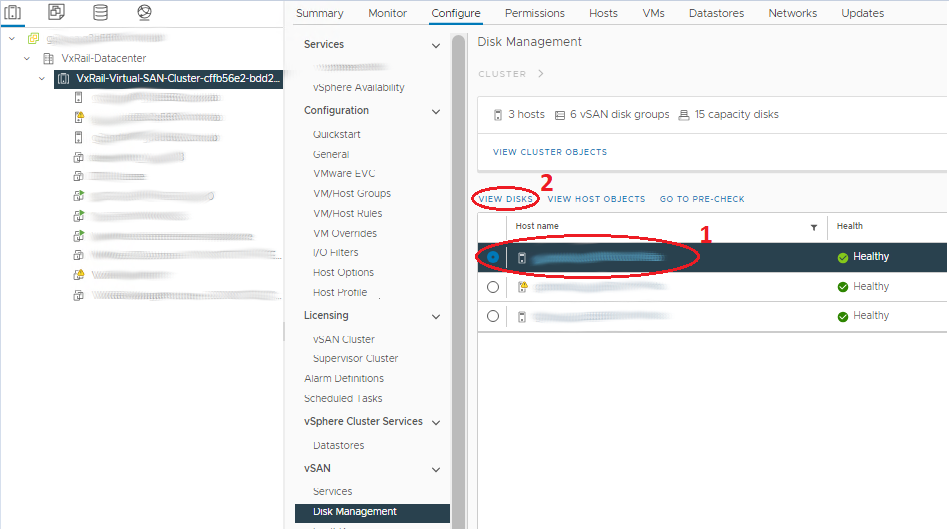
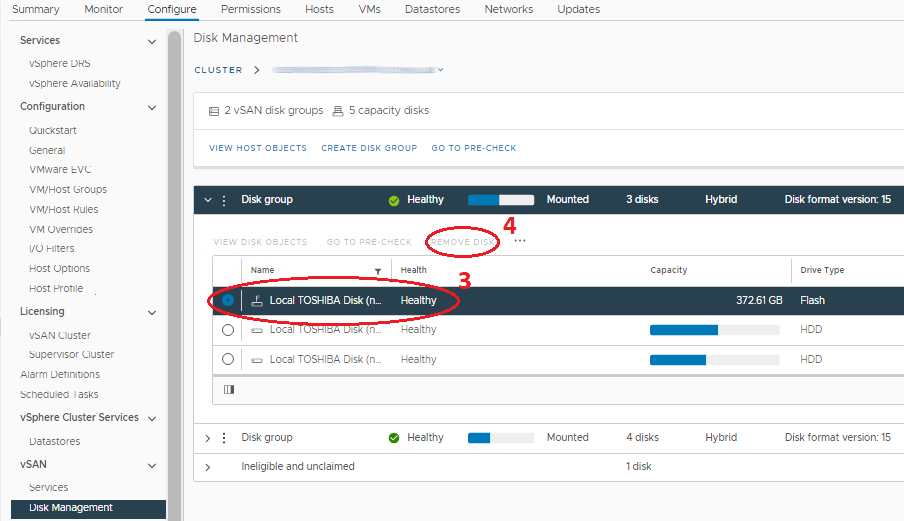
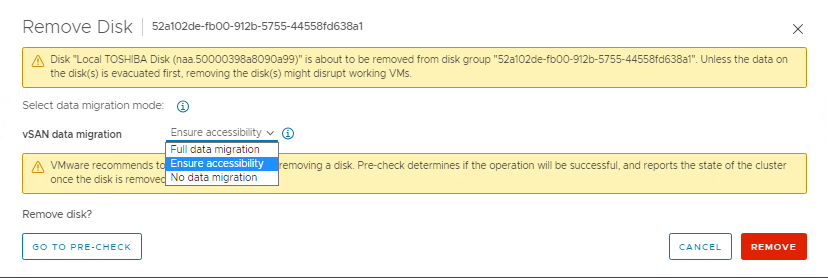
- 等待「Remove disks from use by Virtual San」工作完成。流覽至 「Monitor >工作 」以檢視進度。
-
-
如何移除整個磁碟群組:
如果故障的磁片磁碟機是快取層磁片磁碟機,則必須移除磁片群組並重新建立。- 在「磁碟群組」面板中捲動至正確的主機,然後選取包含故障磁碟的磁碟群組。
- 選取正確的磁片群組,然後按一下之前的三點。
- 在功能表上,按一下 [Remove] (移除)。隨即會顯示具有「完整資料移轉」、「Ensure Accessibility」和「No data migration」(用字視版本而定) 選項的視窗。主機應已處於維護模式,並具有上述步驟 1 的「Ensure Accessibility」,因此整個主機上的所有虛擬機器物件資料應具有複本,或存在於叢集中的其他地方。選取此零件的「無資料移轉」。然後按一下 [Remove] (移除)。
- 等待「Remove disks from use by Virtual San」工作完成。流覽至 「Monitor >工作 」以檢視進度。
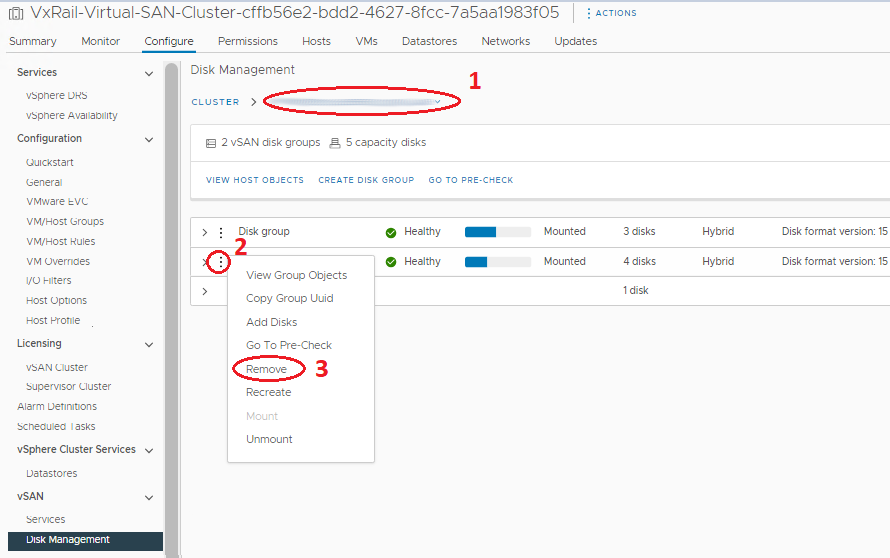
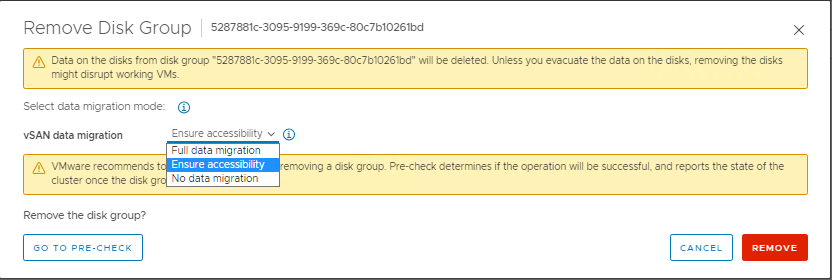
- 等待「Remove disks from use by Virtual San」工作完成。流覽至 「Monitor >工作 」以檢視進度。
-
步驟 3實際更換故障的磁片:
Solve 程式提供安全預防措施的相關資訊,以及如何執行此步驟。您必須將承載器與故障的磁片分離,並將更換磁片放入其中,因為更換磁片磁碟機通常不會隨附于承載器。在此步驟時,主機應仍為 MM 模式,以避免在可能有 I/O 流量時不慎移除錯誤的磁碟機。為了進一步降低風險,請先關閉主機電源,再實際更換磁片磁碟機,不過這並不必要。步驟 4將新磁片標記為本機:
- 在導覽中選取主機,然後流覽至 「管理>儲存裝置>裝置」。
- 在 「儲存裝置」 中間面板中選取正確的磁片。它應為具有類型磁片且未指派資料存放區的磁片。
- 從上方選取正確的選項,將裝置標記為本機。如果可用的選項是標示為 「遠端」,則磁片已為本機。
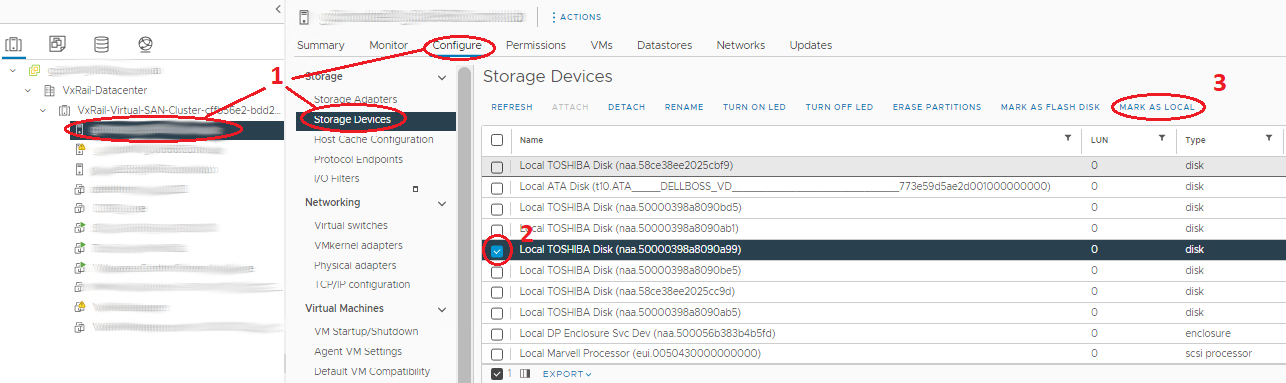
步驟 5新增磁碟或磁碟群組:
請確定磁片標示為本機,再新增磁片或重新建立磁片群組。- 選取叢集並瀏覽至「配置 (舊版本為「管理」) ->設定 -> 磁碟管理」。(您會在這裡新增磁碟。)
-
如何將磁碟新增至磁碟群組:
- 注意:可將額外的容量磁碟機新增至重複資料刪除和壓縮磁碟群組,無需重新建立磁碟群組。
- 在「 Disk Groups」面板中,捲動至正確的主機,然後選取新增磁片的磁 盤群組 。
- 選取正確的 磁片群組 ,然後按一下之前的 三點 。
- 在顯示的功能表中,選 取「Add Disks」。在彈出式視窗上 標記磁片磁碟機(如果磁片磁碟機未顯示在此視窗上,請檢查磁片磁碟機是否標示為本機),然後按一下 「新增」。
- 等待「Add disks for use by Virtual San」工作完成。流覽至 「Monitor >工作 」以檢視進度。
- 在頁面頂端重新整理,確認磁碟群組顯示正確 (「使用中的磁碟」數量正確,「狀態」顯示為「已掛接」)。
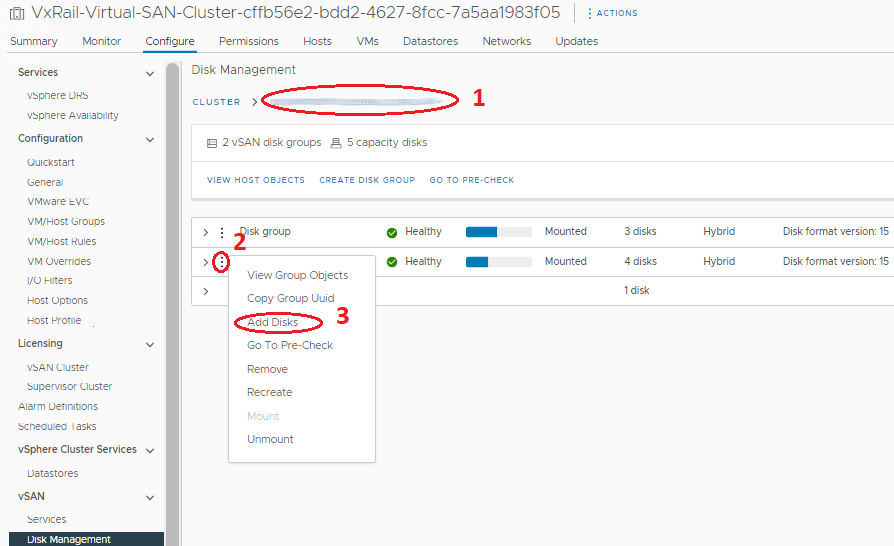
-
如何新增或重新建立整個磁碟群組:
- 在「磁碟群組」面板中捲動至正確的主機,然後選取建立磁碟群組的正確主機。
- 在「Disk Groups」面板上方,按一下[ Create Disk Group] (建立磁片群組) 按鈕。
- 在顯示的視窗中,選取「快取層」區段中的快取磁片,然後在「容量層」區段中選取一或多個容量磁片磁碟機,然後按一下「確定」。
- 等待「將此磁碟新增至 Virtual San 使用」工作完成。流覽至 「Monitor > 工作 」以檢視進度。
- 在頁面頂端重新整理,確認磁碟群組顯示正確 (「使用中的磁碟」數量正確,「狀態」顯示為「已掛接」)。
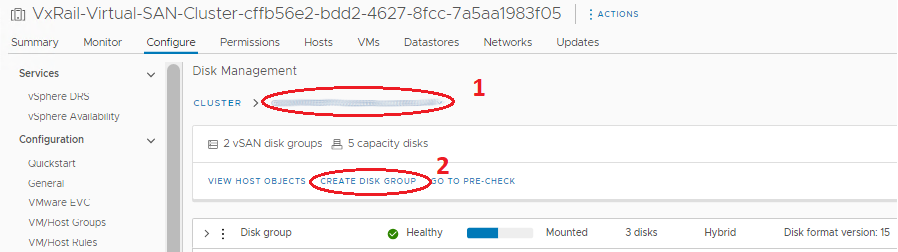
-
注意:此時,vCenter 和主機應該會顯示磁碟「由 VSAN 使用」且狀況良好。VxRail Manager 資料庫仍會保留已更換舊磁片的過時資訊,在「Physical Health」(實體健全狀況) 頁面上顯示遺失的磁片。現在也可以手動更新 VxRail Manager,以移除舊磁碟機,並將新磁碟機新增至其資料庫,以在「實體執行狀況」中顯示新磁碟機。可透過服務要求,讓 VxRail 支援人員完成此程序。
Additional Information
Article Properties
Affected Product
VxRail, VxRail Appliance Series
Product
VxRail 460 and 470 Nodes, VxRail Appliance Family, VxRail G410, VxRail G Series Nodes, VxRail E Series Nodes, VxRail E460, VxRail E560, VxRail E560F, VxRail G560, VxRail G560F, VxRail P470, VxRail P570, VxRail P570F, VxRail S470, VxRail S570
, VxRail V470, VxRail V570, VxRail V570F
...
Last Published Date
25 Apr 2024
Version
20
Article Type
How To